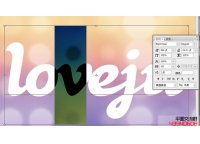白云字,ps设计漂亮的蓝天白云字教程(4)
来源:PS联盟
作者:Sener
学习:24836人次
14、把背景及参考文字组隐藏,在图层的最上面新建一个图层,按Ctrl + Alt + Shift + E 盖印图层,再把背景图层显示出来。
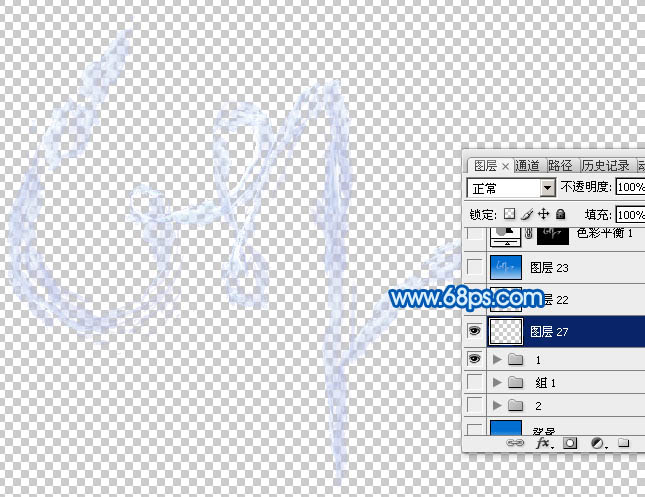
<图21>
15、给盖印图层添加图层样式,选择斜面和浮雕,参数及效果如下图。
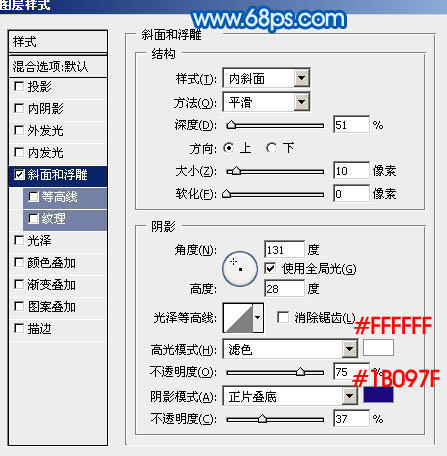
<图22>

<图23>
16、新建一个图层,盖印图层,用模糊工具把局部有锯齿的部分模糊处理,如下图。

<图24>
17、调出盖印文字图层选区,然后在图层的最上面创建色彩平衡调整图层,对高光进行调整,参数及效果如下图。
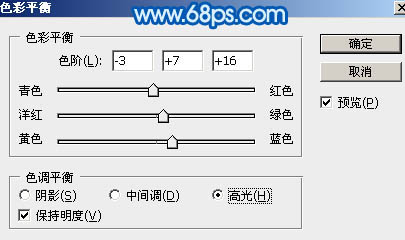
<图25>

<图26>
最后调整一下细节,完成最终效果。

学习 · 提示
相关教程
关注大神微博加入>>
网友求助,请回答!